Создание связи между двумя таблицами в Excel
Вы применяли функцию ВПР, чтобы переместить данные столбца из одной таблицы в другой? Так как в Excel теперь есть встроенная модель данных, функция ВПР устарела. Вы можете создать связь между двумя таблицами на основе совпадающих данных в них. Затем можно создать листы Power View или сводные таблицы и другие отчеты с полями из каждой таблицы, даже если они получены из различных источников. Например, если у вас есть данные о продажах клиентам, вам может потребоваться импортировать и связать данные логики операций со временем, чтобы проанализировать тенденции продаж по годам и месяцам.
Все таблицы в книге указываются в списках полей сводной таблицы и Power View.
При импорте связанных таблиц из реляционной базы данных Excel часто может создавать эти связи в модели данных, формируемой в фоновом режиме. В других случаях необходимо создавать связи вручную.
Убедитесь, что книга содержит хотя бы две таблицы и в каждой из них есть столбец, который можно сопоставить со столбцом из другой таблицы.
Вы можете отформатировать данные как таблицу или импортировать внешние данные в виде таблицы на новом.
Присвойте каждой из таблиц понятное имя: На вкладке Работа с таблицами щелкните Конструктор > Имя таблицы и введите имя.
Убедитесь, что столбец в одной из таблиц имеет уникальные значения без дубликатов.
Например, чтобы связать продажи клиента с логикой операций со временем, обе таблицы должны включать дату в одинаковом формате (например, 01.01.2012) и по крайней мере в одной таблице (логика операций со временем) должны быть перечислены все даты только один раз в столбце.
Щелкните Данные> Отношения.
Если команда Отношения недоступна, значит книга содержит только одну таблицу.
В окне Управление связями нажмите кнопку Создать.
org/ListItem»>
-
Для элемента Столбец (чужой) выберите столбец, который содержит данные, относящиеся к элементу Связанный столбец (первичный ключ). Например, при наличии столбца даты в обеих таблицах необходимо выбрать этот столбец именно сейчас.
-
В поле Связанная таблица выберите таблицу, содержащую хотя бы один столбец данных, которые связаны с таблицей, выбранной в поле Таблица.

-
В поле Связанный столбец (первичный ключ) выберите столбец, содержащий уникальные значения, которые соответствуют значениям в столбце, выбранном в поле Столбец.
-
Нажмите кнопку ОК.
В окне Создание связи щелкните стрелку рядом с полем Таблица и выберите таблицу из раскрывающегося списка. В связи «один ко многим» эта таблица должна быть частью с несколькими элементами. В примере с клиентами и логикой операций со временем необходимо сначала выбрать таблицу продаж клиентов, потому что каждый день, скорее всего, происходит множество продаж.
Дополнительные сведения о связях между таблицами в Excel
-
Примечания о связях
-
Пример. Связывание данных логики операций со временем с данными по рейсам авиакомпании
-
«Могут потребоваться связи между таблицами»
-
Шаг 1.
 Определите, какие таблицы указать в связи
Определите, какие таблицы указать в связи
-
Шаг 2. Найдите столбцы, которые могут быть использованы для создания пути от одной таблицы к другой
-
Примечания о связях
-
Вы узнаете, существуют ли связи, при перетаскивании полей из разных таблиц в список полей сводной таблицы. Если вам не будет предложено создать связь, то в Excel уже есть сведения, необходимые для связи данных.
-
Создание связей аналогично использованию VLOOKUP: вам нужны столбцы, содержащие совпадающие данные, чтобы Excel могли ссылаться на строки в одной таблице с строками из другой таблицы.
 В примере со временем в таблице Customer должны быть значения дат, которые также существуют в таблице аналитики времени.
В примере со временем в таблице Customer должны быть значения дат, которые также существуют в таблице аналитики времени. В модели данных связи таблиц могут быть типа «один к одному» (у каждого пассажира есть один посадочный талон) или «один ко многим» (в каждом рейсе много пассажиров), но не «многие ко многим». Связи «многие ко многим» приводят к ошибкам циклической зависимости, таким как «Обнаружена циклическая зависимость». Эта ошибка может произойти, если вы создаете прямое подключение между двумя таблицами со связью «многие ко многим» или непрямые подключения (цепочку связей таблиц, в которой каждая таблица связана со следующей отношением «один ко многим», но между первой и последней образуется отношение «многие ко многим»). Дополнительные сведения см. в статье Связи между таблицами в модели данных.
org/ListItem»>
-
Другие способы создания связей могут оказаться более понятными, особенно если неизвестно, какие столбцы использовать. Дополнительные сведения см. в статье Создание связи в представлении диаграммы в Power Pivot.
Типы данных в двух столбцах должны быть совместимы. Подробные сведения см. в статье Типы данных в моделях данных.
Пример. Связывание данных логики операций со временем с данными по рейсам авиакомпании
Вы можете узнать о связях обеих таблиц и логики операций со временем с помощью свободных данных на Microsoft Azure Marketplace. Некоторые из этих наборов данных очень велики, и для их загрузки за разумное время необходимо быстрое подключение к Интернету.
-
Нажмите Получение внешних данных > Из службы данных > Из Microsoft Azure Marketplace. В мастере импорта таблиц откроется домашняя страница Microsoft Azure Marketplace.
-
В разделе Price (Цена) нажмите Free (Бесплатно).
-
В разделе Category (Категория) нажмите Science & Statistics (Наука и статистика).
org/ListItem»>
-
Введите свои учетные данные Майкрософт и нажмите Sign in (Вход). Откроется окно предварительного просмотра данных.
-
Прокрутите вниз и нажмите Select Query (Запрос на выборку).
-
Нажмите кнопку Далее.
Чтобы импортировать данные, выберите BasicCalendarUS и нажмите Готово. При быстром подключении к Интернету импорт займет около минуты.
 После выполнения вы увидите отчет о состоянии перемещения 73 414 строк. Нажмите Закрыть.
После выполнения вы увидите отчет о состоянии перемещения 73 414 строк. Нажмите Закрыть.-
Чтобы импортировать второй набор данных, нажмите Получение внешних данных > Из службы данных > Из Microsoft Azure Marketplace.
-
В разделе Type (Тип) нажмите Data Данные).
-
В разделе Price (Цена) нажмите Free (Бесплатно).
-
Найдите US Air Carrier Flight Delays и нажмите Select (Выбрать).

-
Прокрутите вниз и нажмите Select Query (Запрос на выборку).
-
Нажмите кнопку Далее.
-
Нажмите Готово для импорта данных. При быстром подключении к Интернету импорт займет около 15 минут. После выполнения вы увидите отчет о состоянии перемещения 2 427 284 строк. Нажмите Закрыть. Теперь у вас есть две таблицы в модели данных. Чтобы связать их, нужны совместимые столбцы в каждой таблице.
-
Убедитесь, что значения в столбце DateKey в таблице BasicCalendarUS указаны в формате 01.
 01.2012 00:00:00. В таблице On_Time_Performance также есть столбец даты и времени FlightDate, значения которого указаны в том же формате: 01.01.2012 00:00:00. Два столбца содержат совпадающие данные одинакового типа и по крайней мере один из столбцов (DateKey) содержит только уникальные значения. В следующих действиях вы будете использовать эти столбцы, чтобы связать таблицы.
01.2012 00:00:00. В таблице On_Time_Performance также есть столбец даты и времени FlightDate, значения которого указаны в том же формате: 01.01.2012 00:00:00. Два столбца содержат совпадающие данные одинакового типа и по крайней мере один из столбцов (DateKey) содержит только уникальные значения. В следующих действиях вы будете использовать эти столбцы, чтобы связать таблицы. -
В окне Power Pivot нажмите Сводная таблица, чтобы создать сводную таблицу на новом или существующем листе.
-
В списке полей разверните таблицу On_Time_Performance и нажмите ArrDelayMinutes, чтобы добавить их в область значений. В сводной таблице вы увидите общее время задержанных рейсов в минутах.
org/ListItem»>
-
Обратите внимание, что теперь в сводной таблице перечислены месяцы, но количество минут одинаковое для каждого месяца. Нужны одинаковые значения, указывающие на связь.
-
В списке полей, в разделе «Могут потребоваться связи между таблицами» нажмите Создать.
-
В поле «Связанная таблица» выберите On_Time_Performance, а в поле «Связанный столбец (первичный ключ)» — FlightDate.
org/ListItem»>
-
Обратите внимание, что время задержки в настоящее время отличается для каждого месяца.
-
В таблице BasicCalendarUS перетащите YearKey в область строк над пунктом MonthInCalendar.
Запустите надстройку Power Pivot в Microsoft Excel и откройте окно Power Pivot.
Найдите DateStream и нажмите кнопку Subscribe (Подписаться).
Разверните таблицу BasicCalendarUS и нажмите MonthInCalendar, чтобы добавить его в область строк.
В поле «Таблица» выберитеBasicCalendarUS, а в поле «Столбец (чужой)» — DateKey. Нажмите ОК для создания связи.
Теперь вы можете разделить задержки прибытия по годам и месяцам, а также другим значениям в календаре.
Советы: По умолчанию месяцы перечислены в алфавитном порядке. С помощью надстройки Power Pivot вы можете изменить порядок сортировки так, чтобы они отображались в хронологическом порядке.
-
Таблица BasicCalendarUS должна быть открыта в окне Power Pivot.
-
В главной таблице нажмите Сортировка по столбцу.
-
В поле «Сортировать» выберите MonthInCalendar.
-
В поле «По» выберите MonthOfYear.
Сводная таблица теперь сортирует каждую комбинацию «месяц и год» (октябрь 2011, ноябрь 2011) по номеру месяца в году (10, 11). Изменить порядок сортировки несложно, потому что канал DateStream предоставляет все необходимые столбцы для работы этого сценария. Если вы используете другую таблицу логики операций со временем, ваши действия будут другими.
Изменить порядок сортировки несложно, потому что канал DateStream предоставляет все необходимые столбцы для работы этого сценария. Если вы используете другую таблицу логики операций со временем, ваши действия будут другими.
«Могут потребоваться связи между таблицами»
По мере добавления полей в сводную таблицу вы получите уведомление о необходимости связи между таблицами, чтобы разобраться с полями, выбранными в сводной таблице.
Хотя Excel может подсказать вам, когда необходима связь, он не может подсказать, какие таблицы и столбцы использовать, а также возможна ли связь между таблицами. Чтобы получить ответы на свои вопросы, попробуйте сделать следующее.
Шаг 1. Определите, какие таблицы указать в связи
Если ваша модель содержит всего лишь несколько таблиц, понятно, какие из них нужно использовать. Но для больших моделей вам может понадобиться помощь. Один из способов заключается в том, чтобы использовать представление диаграммы в надстройке Power Pivot. Представление диаграммы обеспечивает визуализацию всех таблиц в модели данных. С помощью него вы можете быстро определить, какие таблицы отделены от остальной части модели.
Но для больших моделей вам может понадобиться помощь. Один из способов заключается в том, чтобы использовать представление диаграммы в надстройке Power Pivot. Представление диаграммы обеспечивает визуализацию всех таблиц в модели данных. С помощью него вы можете быстро определить, какие таблицы отделены от остальной части модели.
Примечание: Можно создавать неоднозначные связи, которые являются недопустимыми при использовании в сводной таблице или отчете Power View. Пусть все ваши таблицы связаны каким-то образом с другими таблицами в модели, но при попытке объединения полей из разных таблиц вы получите сообщение «Могут потребоваться связи между таблицами». Наиболее вероятной причиной является то, что вы столкнулись со связью «многие ко многим». Если вы будете следовать цепочке связей между таблицами, которые подключаются к необходимым для вас таблицам, то вы, вероятно, обнаружите наличие двух или более связей «один ко многим» между таблицами. Не существует простого обходного пути, который бы работал в любой ситуации, но вы можете попробоватьсоздать вычисляемые столбцы, чтобы консолидировать столбцы, которые вы хотите использовать в одной таблице.
Не существует простого обходного пути, который бы работал в любой ситуации, но вы можете попробоватьсоздать вычисляемые столбцы, чтобы консолидировать столбцы, которые вы хотите использовать в одной таблице.
Шаг 2. Найдите столбцы, которые могут быть использованы для создания пути от одной таблице к другой
После того как вы определили, какая таблица не связана с остальной частью модели, пересмотрите столбцы в ней, чтобы определить содержит ли другой столбец в другом месте модели соответствующие значения.
Предположим, у вас есть модель, которая содержит продажи продукции по территории, и вы впоследствии импортируете демографические данные, чтобы узнать, есть ли корреляция между продажами и демографическими тенденциями на каждой территории. Так как демографические данные поступают из различных источников, то их таблицы первоначально изолированы от остальной части модели. Для интеграции демографических данных с остальной частью своей модели вам нужно будет найти столбец в одной из демографических таблиц, соответствующий тому, который вы уже используете. Например, если демографические данные организованы по регионам и ваши данные о продажах определяют область продажи, то вы могли бы связать два набора данных, найдя общие столбцы, такие как государство, почтовый индекс или регион, чтобы обеспечить подстановку.
Для интеграции демографических данных с остальной частью своей модели вам нужно будет найти столбец в одной из демографических таблиц, соответствующий тому, который вы уже используете. Например, если демографические данные организованы по регионам и ваши данные о продажах определяют область продажи, то вы могли бы связать два набора данных, найдя общие столбцы, такие как государство, почтовый индекс или регион, чтобы обеспечить подстановку.
Кроме совпадающих значений есть несколько дополнительных требований для создания связей.
-
Значения данных в столбце подстановки должны быть уникальными. Другими словами, столбец не может содержать дубликаты. В модели данных нули и пустые строки эквивалентны пустому полю, которое является самостоятельным значением данных. Это означает, что не может быть несколько нулей в столбце подстановок.
org/ListItem»>
Типы данных столбца подстановок и исходного столбца должны быть совместимы. Подробнее о типах данных см. в статье Типы данных в моделях данных.
Подробнее о связях таблиц см. в статье Связи между таблицами в модели данных.
К началу страницы
Описание взаимосвязи между двумя (метрическими) переменными
5.2 Индуктивная статистика
5.2.3 Описание взаимосвязи между двумя (метрическими) переменными
Виды взаимосвязи
Если данные получены в ходе контролируемого спланированного эксперимента, то мы можем говорить о причинно-следственной взаимосвязи между переменными.
В противном случае мы можем говорить только о наличии взаимосвязи между двумя переменными, но не о зависимостях между ними.
линейная взаимосвязь
линейная взаимосвязь
нелинейная взаимосвязь
нет взаимосвязи
Линейная корреляция
Две линейно взаимосвязанные переменные коррелируют положительно, если увеличение одной переменной приводит к увеличению другой.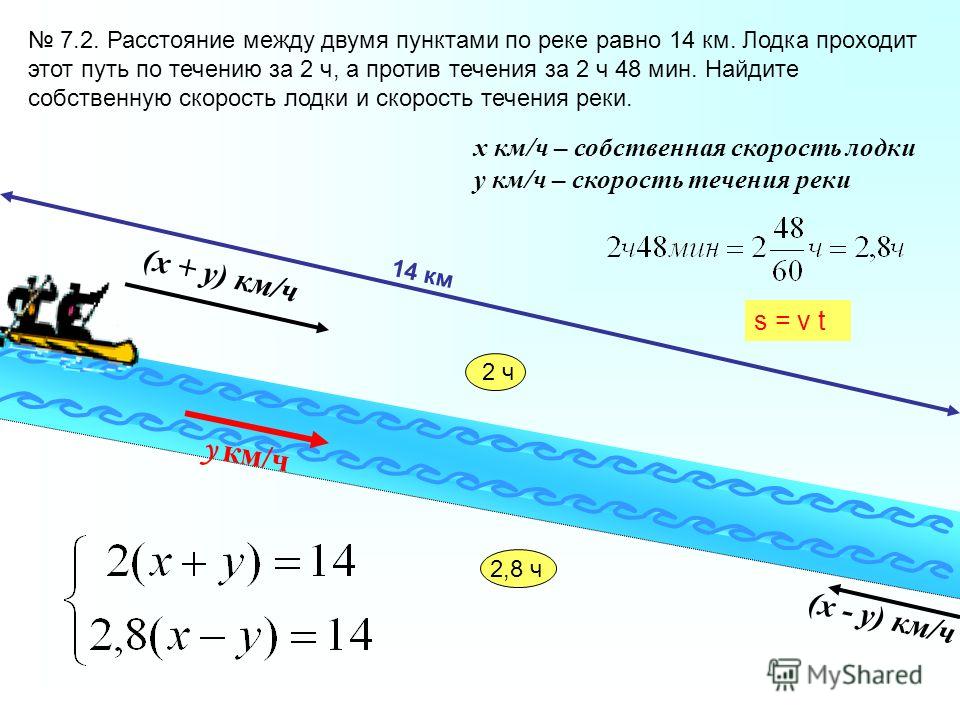
Две линейно взаимосвязанные переменные коррелируют отрицательно, если увеличение одной переменной приводит к уменьшению другой.
положительная корреляция
отрицательная корреляция
Коэффициент линейной корреляции Пирсона – это мера силы линейной взаимосвязи между двумя переменными.
Свойства:
— Значения всегда находятся в интервале от -1 до 1
— Если r=+1, то переменные полностью положительно взаимосвязаны
— Если r=-1, то переменные полностью негативно взаимосвязаны
— Чем ближе r к значению +1, тем сильнее положительная взаимосвязь между переменными
— Чем ближе r к значению -1, тем сильнее негативная взаимосвязь между переменными
— Если r=0, то взаимосвязи между переменными нет
Коэффициент линейной корреляции Пирсона
Сила взаимосвязи между переменными:
| значение | интерпретация |
| от 0 до 0,3 | очень слабая |
| от 0,3 до 0,5 | слабая |
| от 0,5 до 0,7 | средняя |
| от 0,7 до 0,9 | высокая |
| от 0,9 до 1 | очень высокая |
Линейная регрессия
Регрессионный анализ
Регрессионный анализ – мощный и гибкий метод анализа влияния одной или нескольких независимых переменных на зависимую переменную.
Позволяет:
— определить существование взаимосвязи
— количественно оценить силу взаимосвязи
— получить математическую модель (уравнение) взаимосвязи
— предсказывать неизвестные значения зависимой переменной
— учитывать влияние прочих независимых переменных при оценке вклада конкретной переменной или группы переменных
Примеры:
— Можно ли объяснить изменение объема продаж изменением расходов на рекламу?
— Зависит ли доля рынка от размера отдела продаж?
— Зависит ли восприятие качества товара потребителями от их восприятия цены?
На какой объем продаж мы можем рассчитывать, если мы потратим 85 000 евро на рекламу?
Исходные данные
Расходы на рекламу, тыс. евро | Объём продаж, тыс. евро |
40 | 377 |
60 | 507 |
| 70 | 555 |
110 | 779 |
150 | 869 |
| 160 | 818 |
| 190 | 862 |
| 200 | 817 |
— Расходы на рекламу объясняют 83,6% дисперсии объема продаж
— Каждый дополнительный евро, потраченный на рекламу, приносит 2,82 евро продаж
— 85 000 евро, потраченных на рекламу принесут
2,824∙85 000 + 325,07 = 240 383,57 евро продаж
Между двумя папоротниками с Zach Galifianakis (сериал 2008–2001 гг.
 )
)- Won 2 Primetime Emmys
- 10 побед и 5 номинаций. 201820162014201320122011202020092008SE ALL
Photo31
TOP CAST
Zach Galifianakis
- Self — Ведущий …
Jon Hamm
Bradle0013
Misty Monroe
Michael Cera
Jimmy Kimmel
Charlize Theron
Natalie Portman
Conan O’Brien
Bruce Willis
Steve Carell
Ben Stiller
Sean Penn
Will Ferrell
Tila Tequila
- Тила Текила
Тина Фей
- Тина Фей
Дженнифер Лоуренс
Джессика Честейн
2
0005 Scott Aukerman
- BJ Porter
- Zach Galifianakis
- 10 побед и 5 номинаций. 201820162014201320122011202020092008SE ALL
- All Cast & Crew
- Производство, касса и многое другое на IMDBPRO
больше, как этот
между двумя FERNS: The Film
Между The
. Movie, Sorta Uncut Interviews
Movie, Sorta Uncut Interviews
Late Night with Conan O’Brien
Zach Galifianakis: Live at the Purple Onion
Conan
The Graham Norton Show
Key and Peele
Субботним вечером в прямом эфире
Джимми Киммел в прямом эфире!
Вечернее шоу с Джимми Фэллоном в главной роли
Мой следующий гость не нуждается в представлении с Дэвидом Леттерманом
Вечернее шоу с Конаном О’Брайеном
Сюжетная линия
Знаете ли вы
Отзывы пользователей12
Обзор 31/31 Обзор20
10
Я ожидал лучшего, чем этот
Мне нравятся фильмы Зака, но я ожидал большего.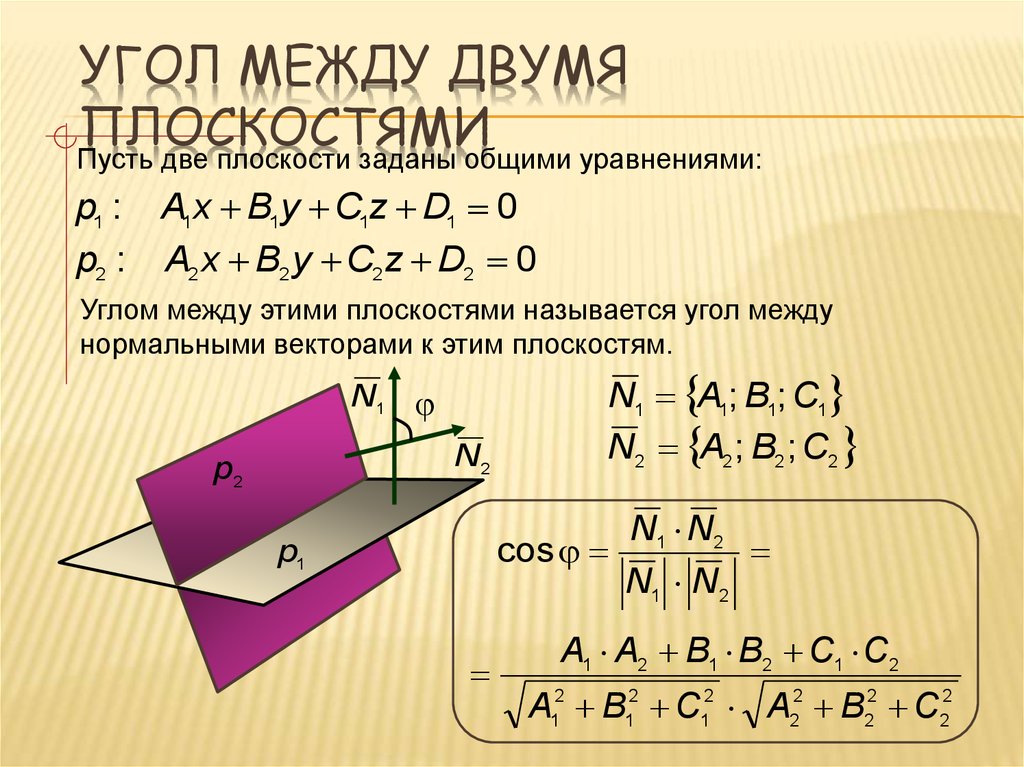 Я ожидал лучшего сценариста
Я ожидал лучшего сценариста
helpful•2
25
- parsehcity
- Jan 2, 2020
Details
- Release date
- January 4, 2008 (United States)
- United States
- Английский
- Также известен как
- Измеджу Два Дрвета Са Зеком Галифанакисом
- Компания-производитель
- Funny or Die
67
3 See more company credits at IMDbPro
Technical specs
4 minutes
- Stereo
- 1.
 78 : 1
78 : 1
- 1.
Related news
Contribute to this page
Suggest отредактировать или добавить отсутствующий контент
Top Gap
Каков план сюжета на французском языке для фильма «Между двумя папоротниками» с Заком Галифианакисом (2008)?
Ответить
Между двумя папоротниками: фильм (2019)
- , номинированные на 1 Primetime Emmy
- 1 Win & 2 номинации на общую сумму
Videos5
Трейлер 2:34
Смотрите официальный трейлер
Трейлер 2:34
.
Смотреть Между двумя папоротниками: фильм
Смотреть клип 47:22
Смотреть Скотт Аукерман в фильме «Фильмы, которые изменили мою жизнь»0013
Clip 1:11
Watch Between Two Ferns: The Movie: Le Malaise De Keanu Reeves (French Subtitled)
Photos100
Top cast
Zach Galifianakis
- Self — Host
Matthew McConaughey
- Мэттью МакКонахи
Рекха Шанкар
Оливия Мекдара
- Амелия
Мо Зелоф
Габриэль Гандакер
- 9009 90ñata Man0014 Phil Hendrie
- Bill Yum
- Frannie Scheindlin
- Jim Handle
- Mike Burcho
- Gerri Plop
- Лиза, чечеточница
- Меган, чечеточница
- The Mysterious Donna
- Bruce Willis
- The Bubble Artist
- Keanu Reeves
- Claudia
- Скотт Аукерман
- Скотт Аукерман (сценарий) (рассказ)
- Зак Галифианакис (рассказ)
- Все актеры и съемочная группа
- Производство, кассовые сборы и многое другое на IMDbPro
- bestford
- Sep 28, 2019
- Release date
- September 20, 2019 (United States)
- United States
- английский
- , также известный как
- Giữa Khóm dương xỉ: bản điện ảnh
- 10825 Sepulveda Blvd, Mission Hills, California, USA
- Production company
- Funny or Die
- See more company credits at IMDbPro
1 hour 22 minutes
- 2.

- 2.
Mary Scheer
Mike Ivy
Matt Besser
Mary Holland
Наджла Самад
Мишель Муньос
Лорен Эшли Смит
Bruce Willis
Phil Abrams
Keanu Reeves
Chloe Wepper
Больше похожего на это
Между двумя папоротниками с Заком Галифианакисом
Между двумя папоротниками: фильм, вроде неразрезанных интервью
Кампания
Художники1 Другие парни
Смерть 2020
Конкурс Песни Евровидение: Сага История Огня
Игра окончена, чувак!
30 минут или меньше
Это конец
Lincoln: Создано
Keanu
Storyline
.
 10
10Окиш
Все было ок. Учитывая, что в нем много звездных камео, я ожидал большего. Некоторые моменты LOL, но недостаточно, чтобы считать это более чем посредственным.
helpful•15
3


 Определите, какие таблицы указать в связи
Определите, какие таблицы указать в связи
 В примере со временем в таблице Customer должны быть значения дат, которые также существуют в таблице аналитики времени.
В примере со временем в таблице Customer должны быть значения дат, которые также существуют в таблице аналитики времени. После выполнения вы увидите отчет о состоянии перемещения 73 414 строк. Нажмите Закрыть.
После выполнения вы увидите отчет о состоянии перемещения 73 414 строк. Нажмите Закрыть.
 01.2012 00:00:00. В таблице On_Time_Performance также есть столбец даты и времени FlightDate, значения которого указаны в том же формате: 01.01.2012 00:00:00. Два столбца содержат совпадающие данные одинакового типа и по крайней мере один из столбцов (DateKey) содержит только уникальные значения. В следующих действиях вы будете использовать эти столбцы, чтобы связать таблицы.
01.2012 00:00:00. В таблице On_Time_Performance также есть столбец даты и времени FlightDate, значения которого указаны в том же формате: 01.01.2012 00:00:00. Два столбца содержат совпадающие данные одинакового типа и по крайней мере один из столбцов (DateKey) содержит только уникальные значения. В следующих действиях вы будете использовать эти столбцы, чтобы связать таблицы.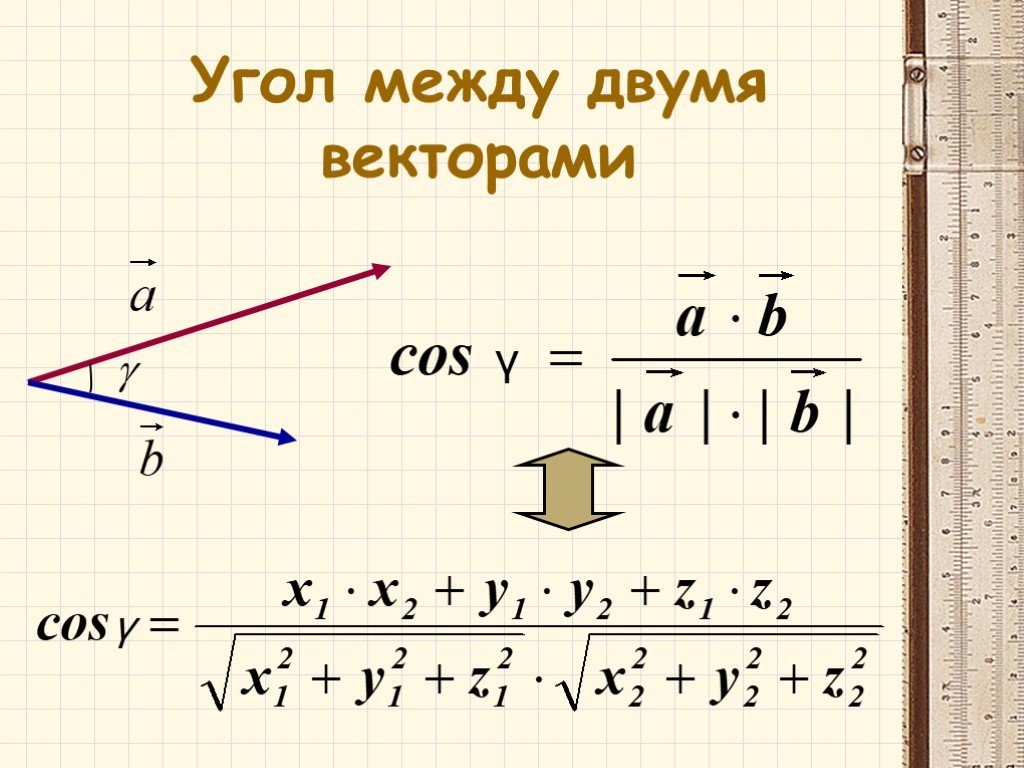 78 : 1
78 : 1